windows10にはタブレットモードというのがあります。その名の通りタブレット型の端末で利用しやすいことを想定した画面モードです。これが初心者の方が間違ってこのモードにしてしまった場合、困ったと相手に伝えることが難しいのです。タブレットモードになっちゃったと言えれば簡単に解決策を提示できるでしょうが、なかなか話だけ聞いた相手には伝わらないものです。
- 最初の画面が変わってしまって操作できない。
- いつも使っているアイコンが消えた。
- 文字入力の「あ」や「A」が出てこない。
- スタートを押しても何も出てこない。
こんな困った状態になったと電話で言われても、従来のWindows一般のトラブルシューティングから始めちゃうと迷宮入りとなるでしょう。
スポンサーリンク
タブレットモードをOFFにする方法
画面左上の – 設定– システム-「タブレットモード」でスイッチを ONから OFFにする。一行で書くとこのようにして元のデスクトップモードに戻せます。
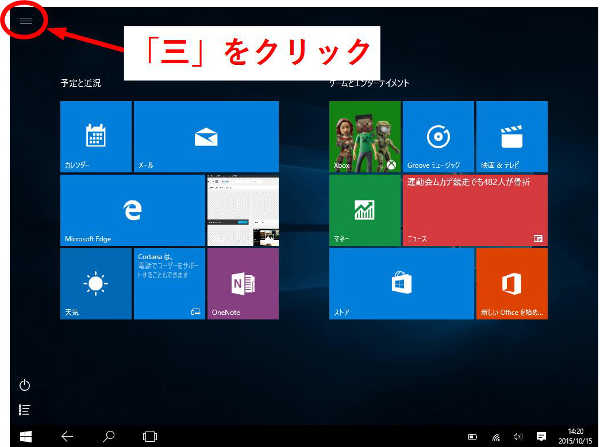
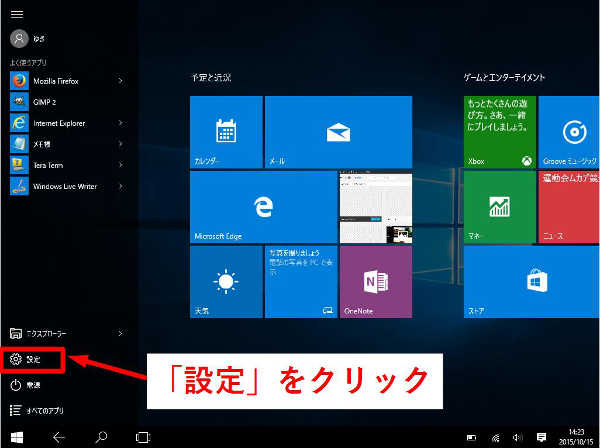
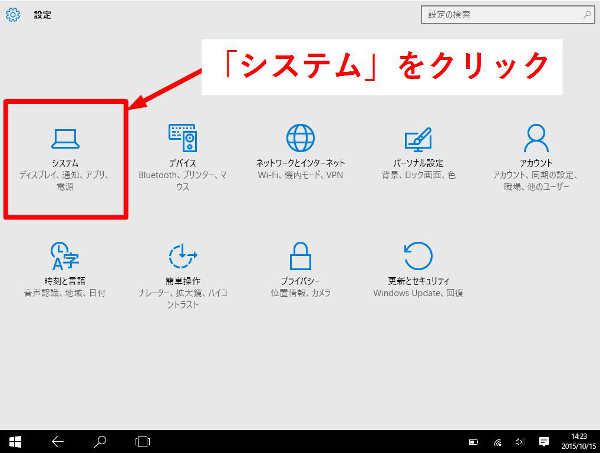
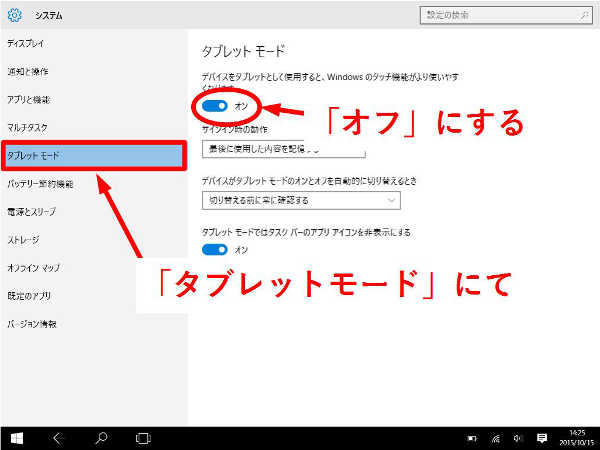
見れば簡単なこと
実際に画面を見ればタブレットモードになったんだなと、簡単にデスクトップモードに戻すことができます。しかし、電話でサポートセンターに問い合わせると、タブレットモードという言葉が出てこないので、カンのいい人じゃないと気付かないかもしれません。左上に三本線が出ていますか?と聞ければ判別できるかもしれません。
スポンサーリンク


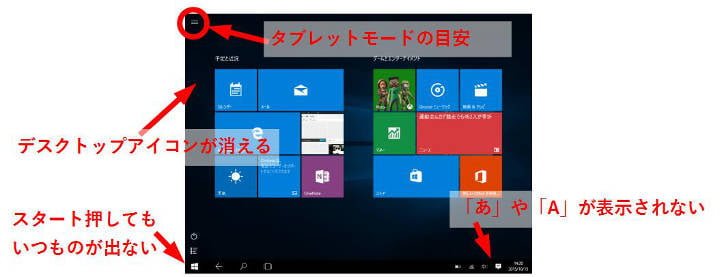
常時、W10をつかっていすが、PC/オンにすると、画面がタブレットモードになり、W10が使用できません。 W10のモードに戻すにはどうすれば宜しいのでしょうか。
肝付さん、スタートメニューの設定アプリ→システム→タブレットモードの設定
にサインイン時の動作をタブレットモードにするかデスクトップモードにするか選べます。
Cortanaの検索欄で「タブ」まで入力しても、タブレットモードの設定画面に行けます。